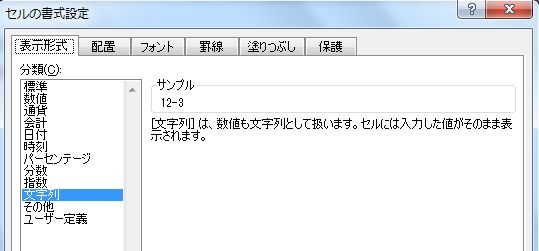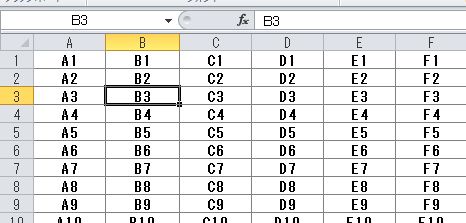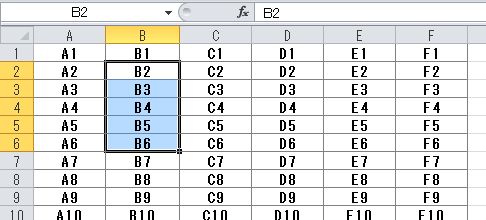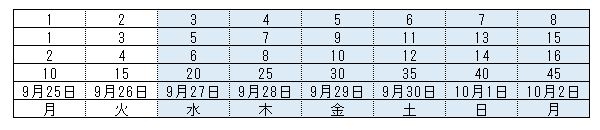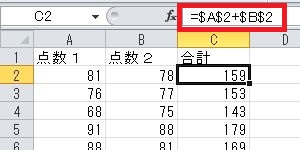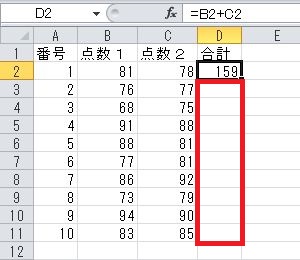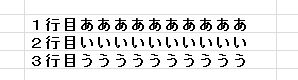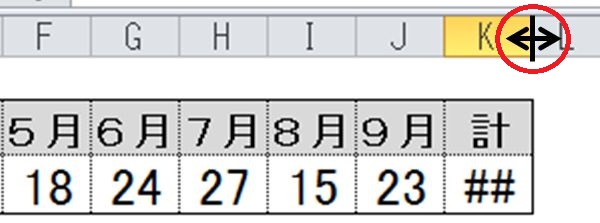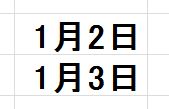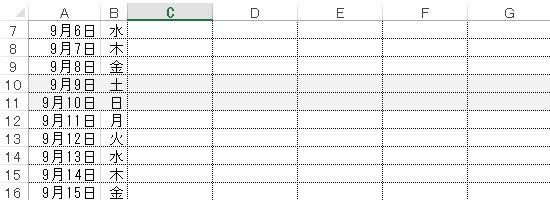校務ICT支援ルーム

エクセル基礎のキソ(6)表示形式
エクセルで日付形式や小数点以下の桁数を揃えて表示させる方法の解説です。
まずは日付形式から説明します。
| 作業イメージ |
|---|
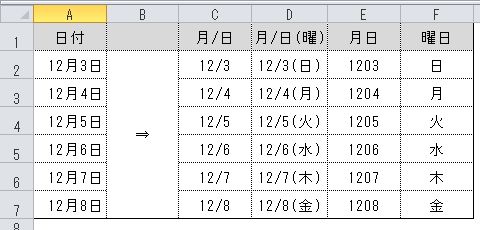 |
エクセルでは何も指定しないと「12月3日」のように「●月●日」で表示されますが、これを「12/3」「12/3(日)」「1203」「月」のように表示を変更することができます。
セルの書式設定→表示形式で設定
表示を揃えるセルを選択し、右クリックから「セルの書式設定」を選択します。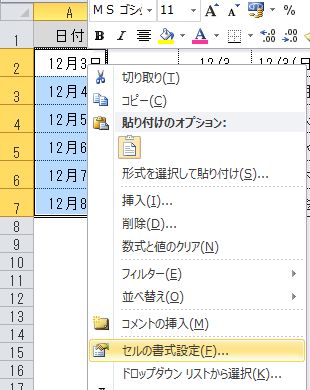
表示形式のタブから「分類」→「種類」で表示させたい形式を選びます。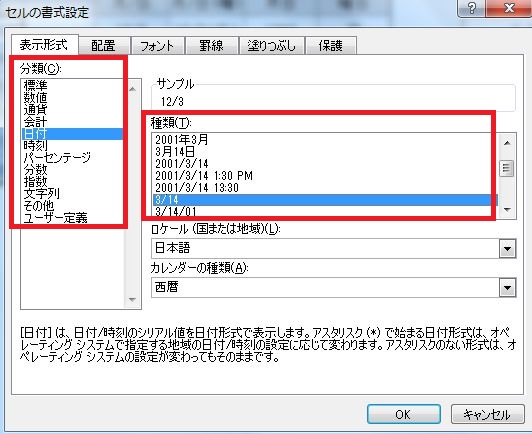
どのように表示されるかは「サンプル」のところに表示されます。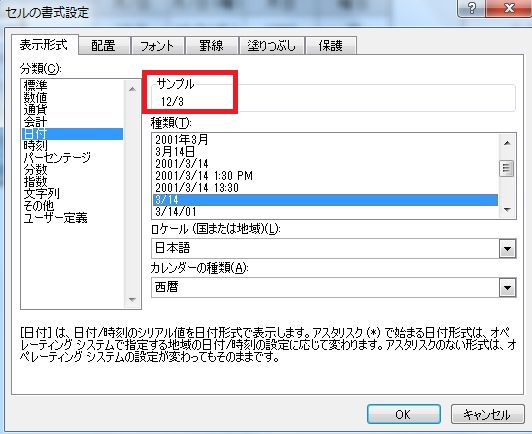
右下の「OK」をクリックすると、設定したとおりに表示されます。
曜日は「ユーザ定義」で「aaa」と入力
「分類」の「日付」には日本語での曜日(月、火、水…)が設定項目としてありません。
日本語の曜日を設定したい場合は「ユーザー定義」で「aaa」と入力してください。
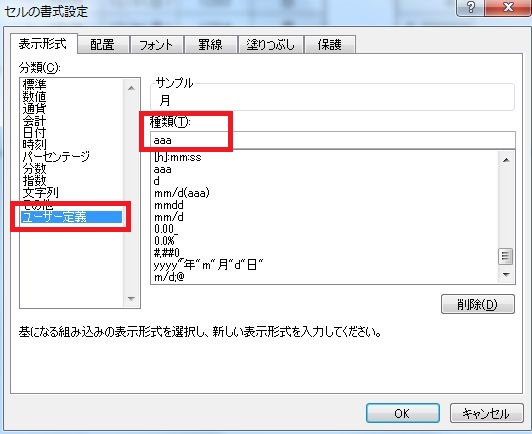
「種類」の下のところに「aaa」と半角で「a」を3つ入力。
ここに入力する文字の主なルールは次の通りです。
- yy…西暦下2ケタ
- mm…月
- dd…日
- aaa…曜日
- 「(」などの記号はそのまま表示
文字を組み合わせることもできます。
例えば「mm/dd(aaa)」で、「月/日(曜日)」と表示されます。
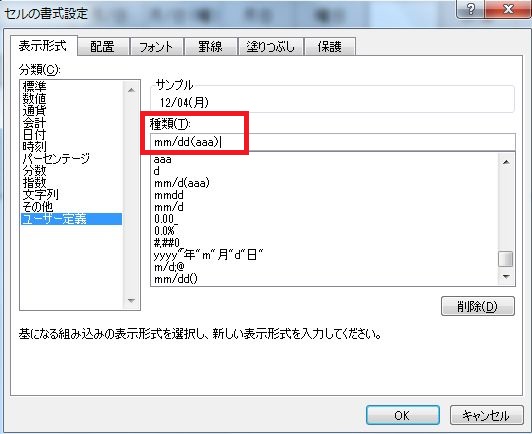
小数点のケタ揃え、%表示、分数表示
小数点の桁を揃える。%表示にする、分数表示にする方法は下記のとおりです。
| 作業イメージ |
|---|
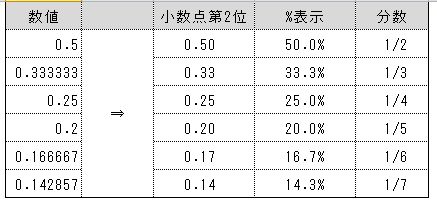 |
小数点の桁を揃える
分類で「数値」を選択し、小数点以下の桁数を設定。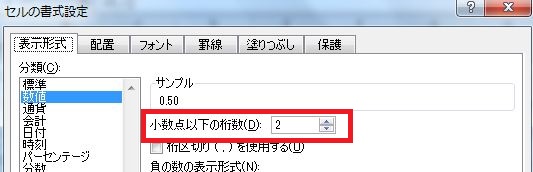
パーセント表示にする
分類で「パーセンテージ」を選択し、小数点以下の桁数を設定。
分数表示にする
分類で「分数」を選択。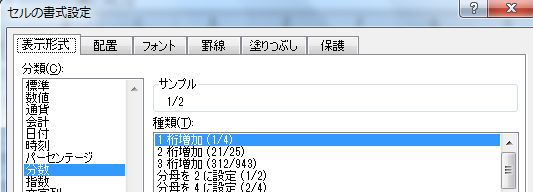
入力した通りに表示するには「文字列」を選択
何も設定していない場合、「12-3」「12/3」と入力すると「12月3日」と自動的に(勝手に)変換されてしまいます。
入力した通りに設定したいときは、「文字列」を選択してください。